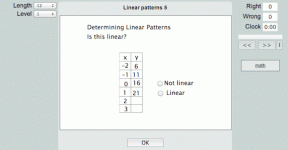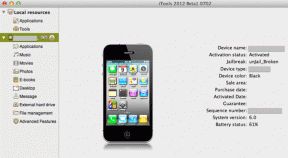Como desativar notificações OTA no Android
Miscelânea / / November 28, 2021
Os usuários do Android hoje em dia obtêm muitas atualizações e patches de segurança para seus telefones. Essas atualizações estão ficando mais frequentes. Ou seja, há pelo menos uma atualização do patch de segurança uma vez por mês. Essas atualizações se tornam irritantes quando solicitam notificações frequentes para atualizar seu dispositivo Android. Às vezes, a notificação não vai embora. Ele simplesmente permanecerá na barra de notificação e você não pode deslizar a notificação para removê-la. Este é outro incômodo de notificação de atualização OTA no Android.
O que são atualizações OTA?
- OTA se expande para Over-the-Air.
- As atualizações OTA atualizam seus aplicativos do sistema e o sistema operacional.
Quando as atualizações OTA são irritantes?
Quando muitos freqüentes Atualização OTA notificações aparecerem, surge um incômodo. As pessoas costumam ficar incomodadas com as notificações. Mesmo para pequenas atualizações, essas notificações apareceriam continuamente até você prosseguir com a atualização. Mas há momentos em que você realmente não precisa da atualização. Além disso, algumas atualizações podem fazer com que os aplicativos travem. Algumas atualizações vêm com muitos bugs, que destroem o bom funcionamento do seu dispositivo Android.
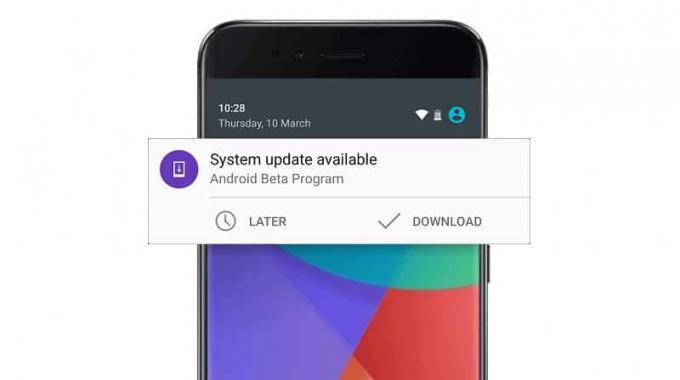
Conteúdo
- Como desativar as notificações OTA no Android?
- Método 1: Desativando Notificações
- Método 2: Desativando atualizações de software
- Método 3: desative a notificação OTA usando desativadores de serviço de terceiros
- Método 4: usando Debloater para desativar aplicativos
- Método 5: o aplicativo FOTA Kill
Como desativar as notificações OTA no Android?
Vamos discutir os vários métodos que você pode usar para desativar as notificações OTA em seu telefone Android:
Método 1: Desativando Notificações
Se as notificações de atualização OTA em seu telefone Android o incomodam, você pode tentar desabilitar a notificação em seu telefone.
1. Deslize para baixo no seu Android para ver as notificações.
2. Pressione e segure a notificação de atualização OTA.
3. Toque no ícone de informações que abrirá as configurações de permissão de notificação do Google Play Services.
4. Alternar o opção de bloco para desative todas as notificações do Google Play Services, incluindo notificações de atualização OTA.
Um método alternativo:
Se o ícone de informações não aparecer ao pressionar e segurar a notificação, você pode desativar a notificação na página Configurações do telefone. Como as notificações de atualização OTA são do Google Play Services, desativando as notificações de Play Services pode interromper essas notificações.
Para desativar as notificações OTA usando as configurações do Android,
1. Abra o seu telefone Definições Aplicativo.
2. Role para baixo e abra“Apps”. Localizar Serviços do Google Play e abri-lo.
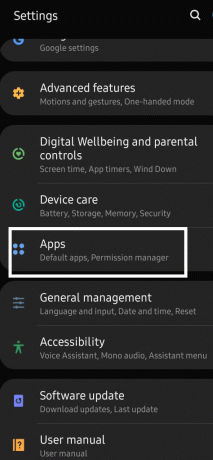
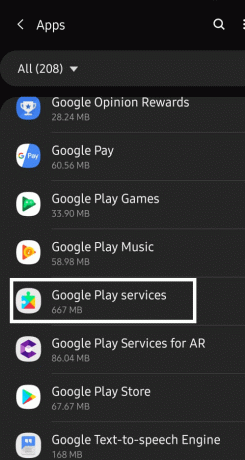
3. Escolher Notificações e escolher Bloqueie todos ou desative o botão para “Mostrar notificações”.
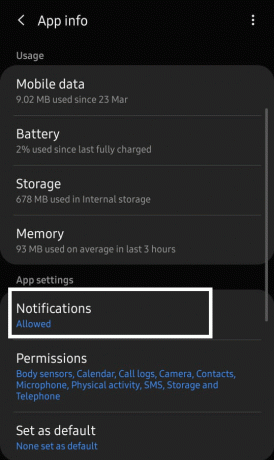
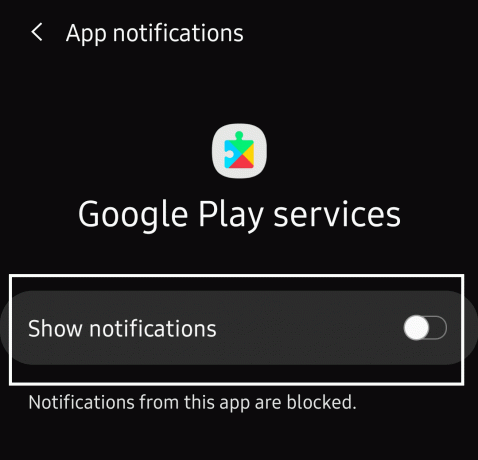
Leia também:Corrigir problema de envio ou recebimento de texto no Android
Método 2: Desativando atualizações de software
Se você realmente acha que não precisa de pequenas atualizações, pode desativar as atualizações de software em seu telefone. Isso interromperia as irritantes notificações de atualização. No entanto, se desejar atualizar seu telefone, você pode verificar manualmente se há atualizações e instalá-las.
Para desativar as atualizações de software em seu dispositivo,
1. Vamos para Definições.
2. Role para baixo e toque em “Apps”. Em alguns dispositivos, você pode vê-lo nomeado como Applications / Application Manager.
3. Localizar Atualização de software e toque nele. Escolher Desativar.
Se você não consegue encontrar Atualização de software listados nos Aplicativos de suas configurações, você pode desativar as atualizações de Opções de desenvolvedor.
Para desabilitar as atualizações usando este método, você precisa habilitar opções do desenvolvedor no seu telefone Android.

Depois de habilitar as opções do desenvolvedor, volte para Definições. Role para baixo e você encontrará Opções de desenvolvedor no final. Abra as opções e desative Atualizações automáticas do sistema.
Método 3: desative a notificação OTA usando desativadores de serviço de terceiros
- Pesquise por aplicativos como Desativar serviço ou Desabilitador de serviço no Google Play.
- Instale qualquer bom aplicativo disabler de serviço.
- Você terá que fazer o root em seu dispositivo para usar esse software. Depois de fazer o root em seu dispositivo, abra o software e conceda acesso de root ao software.
- Pesquise palavras-chave como Atualizar ou Atualização do sistema e desabilitá-los.
- Reinicie o seu smartphone. Feito! Você não terá mais notificações OTA irritantes.
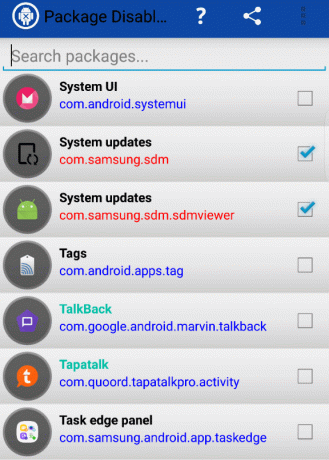
Método 4: usando Debloater para desativar aplicativos
Debloater é uma ferramenta de software para desativar uma variedade de aplicativos, incluindo os aplicativos do sistema. Você não precisa fazer o root em seu telefone para usar o Debloater. Você pode ver uma lista de todos os seus aplicativos do sistema na janela Debloater e pode desabilitar aquele que verifica e baixa atualizações OTA.
Em primeiro lugar, o Debloater não é um aplicativo Android. É uma ferramenta de software disponível para PCs Windows ou Mac.
- Baixe e instale a versão mais recente no Debloater.
- Habilite a depuração USB em seu telefone a partir do Opções de desenvolvedor.
- Conecte seu dispositivo Android ao PC via USB.
- Certifique-se de ter conectado e sincronizado o dispositivo (indicado por pontos verdes próximos Dispositivo conectado e Sincronizado opções).
- Escolher Ler pacotes de dispositivos e espere um pouco.
- Agora remova o aplicativo que baixa atualizações OTA (atualizações do sistema).
- Desconecte o telefone do PC e reinicie o dispositivo. Excelente! Você acabou de se livrar das irritantes atualizações OTA.
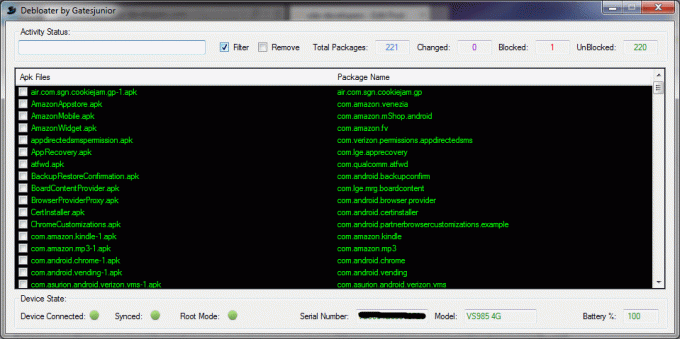
Método 5: o aplicativo FOTA Kill
- Faça o download do App FOTAKILL.apk e instale-o no seu telefone.
- Instale um aplicativo gerenciador de arquivos raiz. Você pode encontrar muitos desses aplicativos no Loja de aplicativos do Google.
- Com a ajuda de seu Software gerenciador de arquivos raiz copiar FOTAKILL.apk para sistema / aplicativo
- Se ele solicitar permissão de root, você terá que conceder acesso de root.
- Role para baixo até FOTAKILL.apk e pressione e segure o Permissões opção.
- Você deve definir a permissão de FOTAKILL.apk como rw-r-r (0644)
- Saia do aplicativo e reinicie o dispositivo. Você nunca verá as notificações OTA novamente até que reative os serviços.
Recomendado:3 maneiras de recuperar suas fotos excluídas no Android
Espero que o guia acima tenha sido útil e você tenha conseguido desativar as Notificações OTA em seu dispositivo Android. Está tendo problemas? Sinta-se livre para comentar abaixo. E não se esqueça de deixar suas sugestões na caixa de comentários.